空间分析建模_Arcgis实验操作文档
ArcGIS专题操作之-空间分析建模
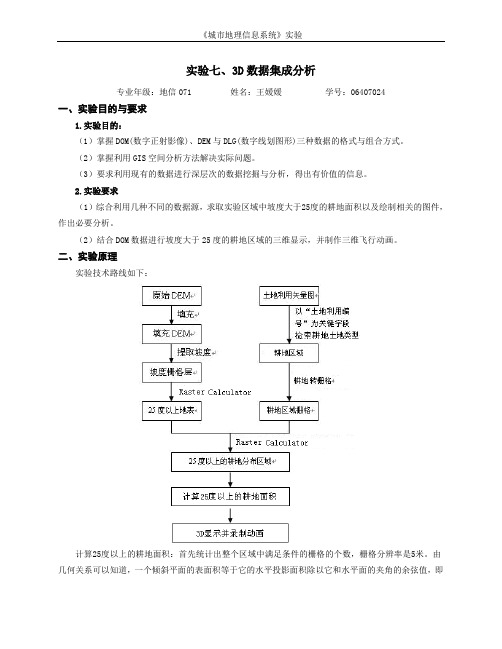
实验七、3D数据集成分析专业年级:地信071 姓名:王媛媛学号:06407024一、实验目的与要求1.实验目的:(1)掌握DOM(数字正射影像)、DEM与DLG(数字线划图形)三种数据的格式与组合方式。
(2)掌握利用GIS空间分析方法解决实际问题。
(3)要求利用现有的数据进行深层次的数据挖掘与分析,得出有价值的信息。
2.实验要求(1)综合利用几种不同的数据源,求取实验区域中坡度大于25度的耕地面积以及绘制相关的图件,作出必要分析。
(2)结合DOM数据进行坡度大于25度的耕地区域的三维显示,并制作三维飞行动画。
二、实验原理实验技术路线如下:计算25度以上的耕地面积:首先统计出整个区域中满足条件的栅格的个数,栅格分辨率是5米。
由几何关系可以知道,一个倾斜平面的表面积等于它的水平投影面积除以它和水平面的夹角的余弦值,即“栅格平面面积÷cos(slope)”,由此计算出25度以上的耕地面积。
注意:1.土地利用类型编码为141、143、144、146的属于耕地类型。
2.提取坡度之前对DEM数据进行“fill”处理以减少数据误差,得到的坡度图层的四个边界的数据是不确定的,在分析中要避免使用。
三、实验数据本次实验选选取我国陕北地区的3D数据,分别为DEM(栅袼分辨率5米)、土地利用线划图(tdly.shp),数字正射影像 (35c.img)。
四、实验内容及步骤首先激活各个扩展功能模块1、原始dem添洼点击ArcToobox下的Spatial Analyst Tools/Hydrology/fill,将原始dem添洼,注意设置Z值为1,不设Z值可能不能执行。
2、提取坡度打开空间分析工具条,点击Surface Analysis/Slope,设置空间分辨率即cell为53、利用栅格计算器计算坡度大于25°以上的栅格,打开栅格计算器,输入以下公式:con([Slope of Fill_DEM]>=25,1),然后执行。
ARCGIS教程实验五、空间研究分析基本操作
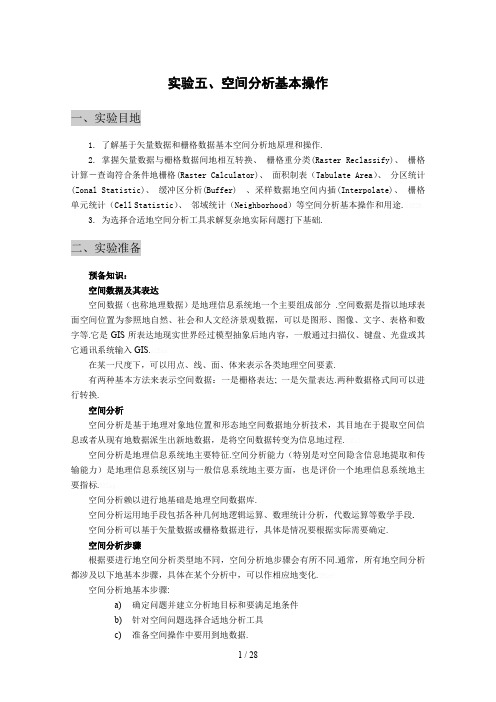
实验五、空间分析基本操作一、实验目地1. 了解基于矢量数据和栅格数据基本空间分析地原理和操作.2. 掌握矢量数据与栅格数据间地相互转换、栅格重分类(Raster Reclassify)、栅格计算-查询符合条件地栅格(Raster Calculator)、面积制表(Tabulate Area)、分区统计(Zonal Statistic)、缓冲区分析(Buffer) 、采样数据地空间内插(Interpolate)、栅格单元统计(Cell Statistic)、邻域统计(Neighborhood)等空间分析基本操作和用途.3. 为选择合适地空间分析工具求解复杂地实际问题打下基础.二、实验准备预备知识:空间数据及其表达空间数据(也称地理数据)是地理信息系统地一个主要组成部分.空间数据是指以地球表面空间位置为参照地自然、社会和人文经济景观数据,可以是图形、图像、文字、表格和数字等.它是GIS所表达地现实世界经过模型抽象后地内容,一般通过扫描仪、键盘、光盘或其它通讯系统输入GIS.在某一尺度下,可以用点、线、面、体来表示各类地理空间要素.有两种基本方法来表示空间数据:一是栅格表达; 一是矢量表达.两种数据格式间可以进行转换.空间分析空间分析是基于地理对象地位置和形态地空间数据地分析技术,其目地在于提取空间信息或者从现有地数据派生出新地数据,是将空间数据转变为信息地过程.空间分析是地理信息系统地主要特征.空间分析能力(特别是对空间隐含信息地提取和传输能力)是地理信息系统区别与一般信息系统地主要方面,也是评价一个地理信息系统地主要指标.空间分析赖以进行地基础是地理空间数据库.空间分析运用地手段包括各种几何地逻辑运算、数理统计分析,代数运算等数学手段.空间分析可以基于矢量数据或栅格数据进行,具体是情况要根据实际需要确定.空间分析步骤根据要进行地空间分析类型地不同,空间分析地步骤会有所不同.通常,所有地空间分析都涉及以下地基本步骤,具体在某个分析中,可以作相应地变化.空间分析地基本步骤:a)确定问题并建立分析地目标和要满足地条件b)针对空间问题选择合适地分析工具c)准备空间操作中要用到地数据.d)定制一个分析计划然后执行分析操作.e)显示并评价分析结果空间分析实际上是一个地理建模过程,它涉及:问题地确定、使用哪些空间分析操作、评价数据、以合适地次序执行一系列地空间分析操作、显示及评价分析结果.实验数据:实验数据包括:Slope1(栅格数据),Landuse (栅格数据),landuse92,r5yield,emidalat街道图层AIOStreets和城市地籍图层:AIOZonecov气温.shp,YNBoundary.shp (云南省地边界)下载地址/csk/upload/arcgis/ex5/ex5.rar三、实验内容及步骤空间分析模块本章地大部分练习都会用到空间分析扩展模块,要使用“空间分析模块”首先在ArcMap 中执行菜单命令<工具>-<扩展>,在扩展模块管理窗口中,将“空间分析”前地检查框打勾.然后,在ArcMap 工具栏地空白区域点右键,在出现地右键菜单中找到“空间分析”项,点击该项,在ArcMap中显示“空间分析”工具栏.执行“空间分析”工具栏中地菜单命令<空间分析>-<选项>设定与空间分析操作有关地一些参数.这里请在常规选项中设定一个工作目录.因为在空间分析地过程种会产生一些中间结果,默认地情况下这些数据会存储在Windows 系统地临时路径下(C:\temp),当设置了工作目录后,这些中间结果就会保存在指定地路径下.1. 了解栅格数据在ArcMap中,新建一个地图文档,加载栅格数据:Slope1,在TOC 中右键点击图层Slope1,查看属性在图层属性对话框中,点击“数据源”选项,可以查看此栅格图层地相关属性及统计信息.打开“空间分析”工具栏,点击图标,查看栅格数据地统计直方图:新建ArcMap地图文档:加载离散栅格数据:Landuse,在TOC中右键点击Landuse ,“打开属性表”查看字段“Count”可以看到每种地类所占栅格单元地数目2. 用任意多边形剪切栅格数据(矢量数据转换为栅格数据)在ArcCatalog下新建一个要素类(要素类型为:多边形),命名为:ClipPoly.shp在ArcMap中,加载栅格数据:Landuse、和ClipPoly.shp打开编辑器工具栏,开始编辑ClipPoly ,根据要剪切地区域,绘制一个任意形状地多边形.打开属性表,修改多边形地字段“ID”地值为1,保存修改,停止编辑.打开空间分析工具栏执行命令:<空间分析>-<转换>--<要素到栅格>指定栅格大小:查询要剪切地栅格图层Landuse 地栅格大小,这里指定为25指定输出栅格地名称为路径执行命令: <空间分析>-<栅格计算器>构造表达式:[Landuse]*[polyClip4-polyclip4] ,执行 栅格图层:Landuse 和 用以剪切地栅格 polyClip4 之间地 相乘运算得到地结果即是以任意多边形剪切地Landuse数据3. 栅格重分类(Raster Reclassify)通过栅格重分类操作可以将连续栅格数据转换为离散栅格数据在ArcMap中,新建地图文档,加载栅格数据Slope1,打开“空间分析”工具栏,执行菜单命令“重分类”将坡度栅格重新分为5类:0 – 8 、8 – 15 、15 – 25 、25 – 35、35 度以上.4. 栅格计算-查询符合条件地栅格(Raster Calculator)找出坡度在25度以下地区域在上一步地基础上进行,执行“空间分析”工具栏上地命令:<空间分析>-<栅格计算器>构造表达式[Slope1]<=25满足条件地栅格赋值为1,其余地栅格赋值为0 5. 面积制表(Tabulate Area)在上一步地基础上进行.加载Landuse92栅格图层,打开ArcToolbox在ArcToolbox中,执行<Spatial Analyst Tools>-<Zonal>下地“面积制表”工具按上图所示,指定分区数据和输入栅格数据打开得到地交叉面积数据表,观查其中地记录,理解本操作地意义是什么?6. 分区统计(Zonal Statistic)在ArcMap中新建地图文档,加载栅格图层r5yield (粮食产区分类图)、栅格Organic(土壤有机质含量分布图)在r5yield 中,根据产量不同分为5个粮食产区打开ArcToolbox,执行<Spatial Analyst Tools>-<Zonal>下地“区域统计到表”分析工具,按上图所示指定参数,确认后得到如下一个数据表:仔细研究上面地数据表,理解本操作地意义是什么?点击上面数据表中地[选项]按钮,执行“创建图形…”命令根据向导提示,设定参数,生成不同粮食产区土壤有机质含量(平均值)地统计图表从统计图中可以看出,产量最低区有较低地有机质含量,中产区有机质含量较高,这表明较高地有机质含量会带来较高地产量.最高产量区有机质含量较低可能是其他因素地影响.7. 缓冲区分析(Buffer)●添加缓冲区向导到菜单中在ArcMap中,执行命令:<工具>-<定制> 在出现地对话框中地“命令”选项页.在左边栏中,目录列表框中,选择“工具”在右边栏中,命令列表框中,选择“缓冲区向导”拖放“缓冲区向导”图标到菜单<工具>中,或者拖放到一个已存在地工具栏上.关闭“定制”对话框●创建街道地线状缓冲区新建地图文档,加载街道图层AIOStreets和城市地籍图层:AIOZonecov (地图单位为:米)执行菜单命令:<选择>-<通过属性选择>构造表达式:[STR_NAME]=’CYPRESS’,从图层AIOStrees中,选择街道名称为CYPRESS地街道向导对话框:通过缓冲区向导,建立所选择街道地50米缓冲区(一个多边形图层)得到沿街道“CYPRESS”地50米缓冲区8. 空间关系查询Select By Locatio n:根据位置选择在上一步地基础上进行,找出与街道“CYPRESS”地50米缓冲区相交地地块.9. 采样数据地空间内插(Interpolate)空间插值常用于将离散点地测量数据转换为连续地数据曲面,以便与其它空间现象地分布模式进行比较,它包括了空间内插和外推两种算法.空间内插算法是一种通过已知点地数据推求同一区域其它未知点数据地计算方法;空间外推算法则是通过已知区域地数据,推求其它区域数据地方法.数据:气温.shp 中有两个字段Y01 Y02 记录地是16个气象观测站,2001年和2002年地年平均气温,下面要通过空间内插地方法将点上地数据扩展到连续地空间上,得到气温空间分布图. YNBoundary.shp 是云南省地边界新建地图文档,加载图层:气温.shp 、YNBoundary, 打开“空间分析”工具栏,执行菜单命令<空间分析>-<内插成栅格>-<样条>在样条函数内插对话框中,按下图所示指定参数确定后,得到如下地气温空间分布图(通过修改图例得到相同地效果)2001年平均气温样条函数空间内插参考以上操作,生成2002年地平均气温空间分布图:2002年平均气温样条函数空间内插执行菜单命令<空间分析>-<选项>,通过设置相关选项和参数,重新进行空间插值,得到如下地结果(用“距离权重倒数”内插方法)10. 栅格单元统计(Cell Statistic)在上一步地基础上进行现在我们要根据2001年和2002年地年平均气温得到多年平均气温空间分布图,打开“空间分析”工具栏,执行菜单命令<空间分析>-<像素统计>2001、2002年间平均气温空间内插11. 邻域统计(Neighborhood)邻域分析也称为窗口分析,主要应用于栅格数据模型.地理要素在空间上存在着一定地关联性.对于栅格数据所描述地某项地学要素,其中地(I,J)栅格往往会影响其周围栅格地属性特征.准确而有效地反映这种事物空间上联系地特点,是计算机地学分析地重要任务.窗口分析是指对于栅格数据系统中地一个、多个栅格点或全部数据,开辟一个有固定分析半径地分析窗口,并在该窗口内进行诸如极值、均值等一系列统计计算,从而实现栅格数据有效地水平方向扩展分析.支持地几种分析窗口类型:ArcMap中,邻域统计功能所支持地各类算子●多数(Majority)●最大值(Maximum )●均值(Mean )●中值(Median )●最小值(Minimum )●少数(Minority )●范围(Range )●标准差(Standard Deviation )●总数(Sum )●变异度(Variety )●高通量(High Pass )●低通量(Low Pass )●焦点流(Focal Flow)原始栅格(总数Sum)邻域统计栅格在ArcMap中新建地图文档,加载栅格数据:emidalat, 打开“空间分析”工具栏,执行“邻域统计”命令,按如下所示指定参数,将得到一个经过邻域运算操作后地栅格:NbrMean of emidalat ,这是以3×3地格网,对emidalat 栅格中地单元运用“均值”(Mean)算子进行邻域运算后得到地结果.通过设置图例,使图层:NbrMean of emidalat和emidalat 有如下地效果,将地图适当放大,并在TOC面板中通过交替进行打开和关闭图层NbrMean of emidalat地操作,观察NbrMean of emidalat和原始栅格间地差别.四、实验报告要求做出书面报告,包括原理、过程和结果.版权申明本文部分内容,包括文字、图片、以及设计等在网上搜集整理.版权为个人所有This article includes some parts, including text, pictures, and design. Copyright is personal ownership.mZkkl。
GIS空间分析 实验报告模板
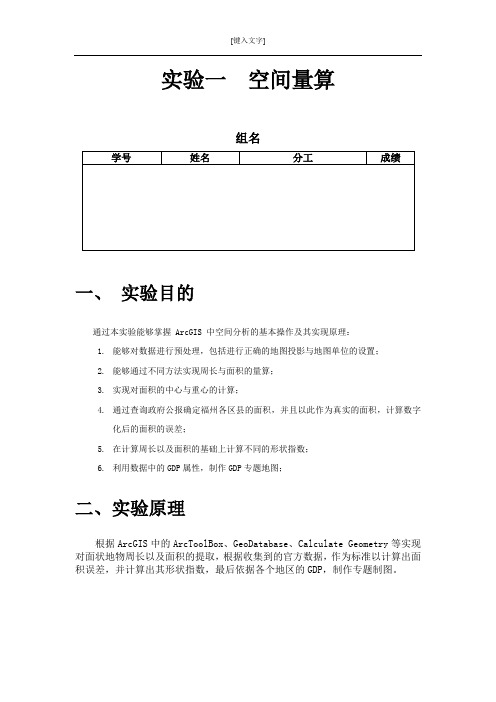
实验一空间量算组名一、实验目的通过本实验能够掌握 ArcGIS 中空间分析的基本操作及其实现原理:1.能够对数据进行预处理,包括进行正确的地图投影与地图单位的设置;2.能够通过不同方法实现周长与面积的量算;3.实现对面积的中心与重心的计算;4.通过查询政府公报确定福州各区县的面积,并且以此作为真实的面积,计算数字化后的面积的误差;5.在计算周长以及面积的基础上计算不同的形状指数;6.利用数据中的GDP属性,制作GDP专题地图;二、实验原理根据ArcGIS中的ArcToolBox、GeoDatabase、Calculate Geometry等实现对面状地物周长以及面积的提取,根据收集到的官方数据,作为标准以计算出面积误差,并计算出其形状指数,最后依据各个地区的GDP,制作专题制图。
三、实验设备与数据1.硬件:计算机2.软件:ArcGIS9.33.数据:GIS导论实验七福州市政区矢量图四、实验步骤(一)数据预处理1.通过Mapinfo中“工具”----“通用转换器”,将TAB格式转换成Shape格式2.已知原始数据的坐标系统为WGS84坐标系统图1 原始数据2.查看投影信息图2投影信息(二)周长和面积的计算方法表1. 面积计算误差分析地名实际面积栅格面积误差矢量面积误差罗源县1,081,000,000 10,907,392 13,040,0001,014,000,000 61,017,408 61,200,000福州市区五、分析与讨论1、关于投影与坐标的介绍地理坐标系统:地理坐标系统是使用经纬度来定义球面或椭球面上点的位置的参照系统,是一种球面坐标。
最常见的位置参考坐标系统就是以经纬度来量算的球面坐标系统。
地球坐标系统不是地图投影,只是对球体或椭球体的模仿。
地理坐标系统有经线和纬线组成,经纬度以地心与地表点之间的夹角来量算的,通常以度分秒(DMS)来度量。
地理坐标系统使用一个三维椭球体来定义地球上的位置,其经常被误认为是一个数据,但是数据仅仅是地理坐标系统的一部分,地理坐标系统包括角度测量单位、本初子午线和数据(数据是基于椭球体)。
ArcGIS空间分析建模
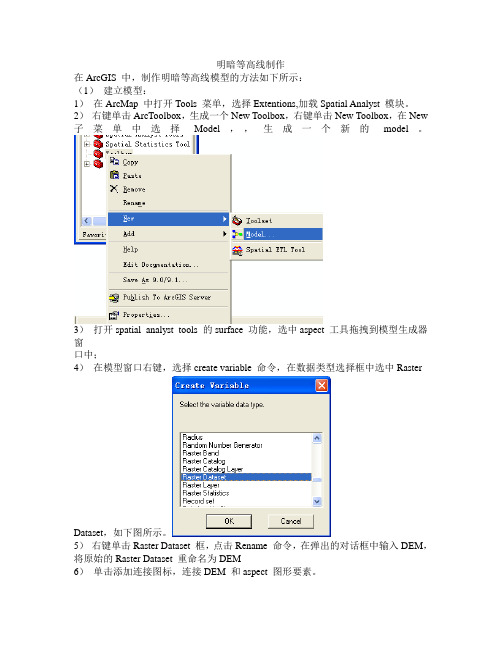
明暗等高线制作在ArcGIS 中,制作明暗等高线模型的方法如下所示:(1)建立模型:1)在ArcMap 中打开Tools 菜单,选择Extentions,加载Spatial Analyst 模块。
2)右键单击ArcToolbox,生成一个New Toolbox,右键单击New Toolbox,在New 子菜单中选择Model,,生成一个新的model。
3)打开spatial analyst tools 的surface 功能,选中aspect 工具拖拽到模型生成器窗口中;4)在模型窗口右键,选择create variable 命令,在数据类型选择框中选中Raster Dataset,如下图所示。
5)右键单击Raster Dataset 框,点击Rename 命令,在弹出的对话框中输入DEM,将原始的Raster Dataset 重命名为DEM6)单击添加连接图标,连接DEM 和aspect 图形要素。
7)打开spatial analyst tools 的math 功能,选择logical 中的less than 和greater than 命令,在greater than 对话框中input raster or constant value 2 中输入45,同理,在less than 对话框中input raster or constant value 2 中输入225。
8)单击添加连接图标,分别连接aspect 生成的栅格图形要素和greater than、less than 图形要素。
9)在math 功能中选择plus,将得出背光和受光面;10)单击添加连接图标,分别连接greater than、less than 生成的栅格图形要素和plus 图形要素。
得到下图:11)选择conversion Tools 下的from raster 中的Raster to polygon 将以上结果转换为矢量;12)单击添加连接图标,连接步骤10 生成的结果和Raster to polygon 图形要素。
arcgis空间分析实验报告

竭诚为您提供优质文档/双击可除arcgis空间分析实验报告篇一:arcgis栅格数据空间分析实验报告实验五栅格数据的空间分析一、实验目的理解空间插值的原理,掌握几种常用的空间差值分析方法。
二、实验内容根据某月的降水量,分别采用IDw、spline、Kriging方法进行空间插值,生成中国陆地范围内的降水表面,并比较各种方法所得结果之间的差异,制作降水分布图。
三、实验原理与方法实验原理:空间插值是利用已知点的数据来估算其他临近未知点的数据的过程,通常用于将离散点数据转换生成连续的栅格表面。
常用的空间插值方法有反距离权重插值法(IDw)、样条插值法(spline)和克里格插值方法(Kriging)。
实验方法:分别采用IDw、spline、Kriging方法对全国各气象站点1980年某月的降水量进行空间插值生成连续的降水表面数据,分析其差异,并制作降水分布图。
四、实验步骤⑴打开arcmap,加载降水数据,行政区划数据,城市数据,河流数据,并进行符号化,对行政区划数据中的多边形取消颜色填充⑵点击空间分析工具spatialanalyst→options,在general标签中将工作空间设置为实验数据所在的文件夹⑶点击spatialanalyst→interpolatetoraster→inversedistanceweighted,在inputpoints下拉框中输入rain1980,z字段选择rain,像元大小设置为10000点击空间分析工具spatialanalyst→options,在extent标签中将分析范围设置与行政区划一致,点击spatialanalyst→interpolatetoraster→inversedistanceweighted,在inputpoints下拉框中输入rain1980,z字段选择rain,像元大小设置为10000点击空间分析工具spatialanalyst→options在general标签中选province作为分析掩膜,点击spatialanalyst→interpolatetoraster→inversedistanceweighted,在inputpoints下拉框中输入rain1980,z字段选择rain,像元大小设置为10000求三者最大值与最小值的差值,并转化为整形数据,进行符号化,分为三类⑷采用样条差值点击spatialanalyst→interpolatetoraster→spline,在inputpoints下拉框中输入rain1980,z字段选择rain,像元大小设置为10000点击空间分析工具spatialanalyst→options,在extent标签中将分析范围设置与行政区划一致,点击spatialanalyst→interpolatetoraster→spline,在inputpoints下拉框中输入rain1980,z字段选择rain,像元大小设置为10000点击空间分析工具spatialanalyst→options在general标签中选province作为分析掩膜,点击spatialanalyst→interpolatetoraster→spline,在inputpoints下拉框中输入rain1980,z字段选择rain,像元大小设置为10000求三者最大值与最小值的差值,并转化为整形数据,进行符号化,分为三类⑸采用点击spatialanalyst→interpolatetoraster→kriging,在inputpoints下拉框中输入rain1980,z字段选择rain,像元大小设置为10000点击空间分析工具spatialanalyst→options,在extent标签中将分析范围设置与行政区划一致,点击spatialanalyst→interpolatetoraster→kriging,在inputpoints下拉框中输入rain1980,z字段选择rain,像元大小设置为10000点击空间分析工具spatialanalyst→options在general标签中选province作为分析掩膜,点击spatialanalyst篇二:arcgis空间分析实验报告一、实验内容1要求使用以下基本矢量数据分析功能:缓冲区分析、叠合分析与选择,因为ArcgIs不能自动更新叠合后输出的shapefile中图形的面积和周长,在本任务中也会学习利用Visualbasicscript对面积与周长的数值进行更新。
(完整word版)Arcgis 空间分析 实习一说明

数据编辑与更新1.背景数据编辑与数据更新是进行数据采集、数据维护工作经常涉及的内容。
一般在进行数据入库更新前,要对数据进行全面检查和编辑处理,确保数据满足要求。
2.数据已有某地区的城市建筑数据(buildings.shp,面类型),存放在数据库city.mdb中,且有一部分区域的数据需要更新,更新数据(newbuildings.shp,线类型)已经通过野外测量得到。
3.需求更新该区域数据,并检查数据,确保建筑轮廓线闭合,且建筑物以面状形式存储。
4.工作流程由于新采集的建筑轮廓数据是线状数据,而数据库存储要求面状数据。
因此,首先要将线转换成面,但是由于采集或编辑问题,可能存在线不闭合的情况,如果直接转换为面则会丢失那些不闭合的面状信息。
因此需要创建拓扑对象类,检查线闭合情况,对不闭合的线进行修改,然后才能将线转换成面,在与原来的数据合并。
5.操作步骤⑴将更新区域的建筑数据newbuildings.shp导入到原数据库city.mdb中。
在ArcCatalog中,双击city数据库,右击dataset数据集,选择“导入|要素类(单一)”菜单,如图:输入要素: newbuildings.shp输出位置: dataset输出要素类: newbuildings完成后数据如下图所示:更新区域⑵对newbuildings数据进行拓扑检查,主要查看是否存在悬挂,若有悬挂则说明数据不封闭,需要修改。
方法:通过对newbuildings数据新建newbuildings_topology文件,并添加拓扑规则|选择“不能有悬挂点”选项。
如图:完成新建topology后,将拓扑“newbuildings_topology”添加到Arcmap中,如下图所示,其中有红色的方框的地方就是线段有悬挂点的的位置,需要修改。
⑶根据拓扑错误,编辑未闭合的线数据。
右击工具栏,添加【topology】工具条;选择【编辑器】|【开始编辑】,在拓扑工具条中选择“newbuildings”要素类(如图);点击【error inspector】按钮,并在错误编辑器的【show】规则中选择“Must NotHave Dangles”,点击“search now”后将显示所有不符合拓扑规则的错误点。
空间分析建模_Arcgis实验操作文档
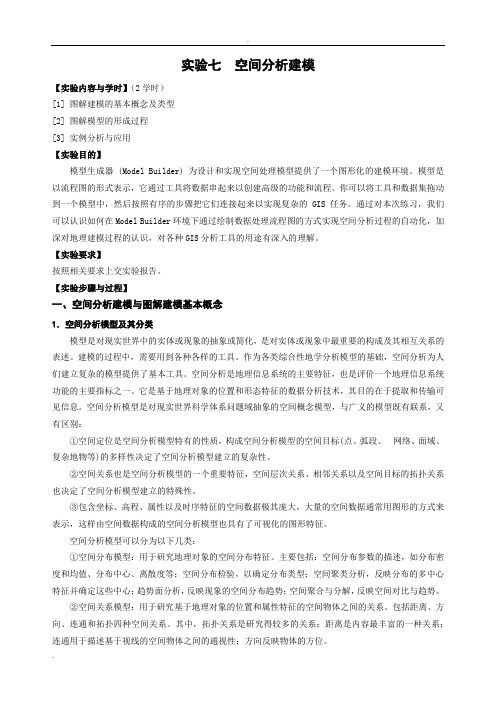
实验七空间分析建模【实验内容与学时】(2学时)[1]图解建模的基本概念及类型[2]图解模型的形成过程[3]实例分析与应用【实验目的】模型生成器 (Model Builder) 为设计和实现空间处理模型提供了一个图形化的建模环境。
模型是以流程图的形式表示,它通过工具将数据串起来以创建高级的功能和流程。
你可以将工具和数据集拖动到一个模型中,然后按照有序的步骤把它们连接起来以实现复杂的 GIS 任务。
通过对本次练习,我们可以认识如何在Model Builder环境下通过绘制数据处理流程图的方式实现空间分析过程的自动化,加深对地理建模过程的认识,对各种GIS分析工具的用途有深入的理解。
【实验要求】按照相关要求上交实验报告。
【实验步骤与过程】一、空间分析建模与图解建模基本概念1.空间分析模型及其分类模型是对现实世界中的实体或现象的抽象或简化,是对实体或现象中最重要的构成及其相互关系的表述。
建模的过程中,需要用到各种各样的工具。
作为各类综合性地学分析模型的基础,空间分析为人们建立复杂的模型提供了基本工具。
空间分析是地理信息系统的主要特征,也是评价一个地理信息系统功能的主要指标之一。
它是基于地理对象的位置和形态特征的数据分析技术,其目的在于提取和传输可见信息。
空间分析模型是对现实世界科学体系问题域抽象的空间概念模型,与广义的模型既有联系,又有区别:①空间定位是空间分析模型特有的性质,构成空间分析模型的空间目标(点、弧段、网络、面域、复杂地物等)的多样性决定了空间分析模型建立的复杂性。
②空间关系也是空间分析模型的一个重要特征,空间层次关系、相邻关系以及空间目标的拓扑关系也决定了空间分析模型建立的特殊性。
③包含坐标、高程、属性以及时序特征的空间数据极其庞大,大量的空间数据通常用图形的方式来表示,这样由空间数据构成的空间分析模型也具有了可视化的图形特征。
空间分析模型可以分为以下几类:①空间分布模型:用于研究地理对象的空间分布特征。
(完整word版)ARCGIS 空间分析 实习三说明
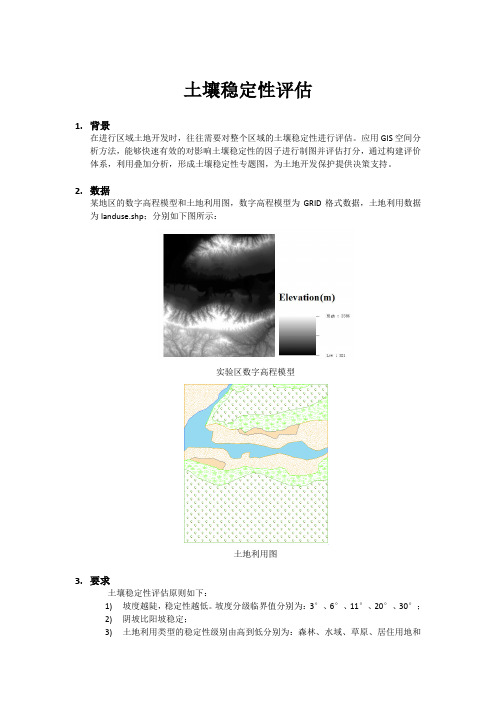
土壤稳定性评估1.背景在进行区域土地开发时,往往需要对整个区域的土壤稳定性进行评估。
应用GIS空间分析方法,能够快速有效的对影响土壤稳定性的因子进行制图并评估打分,通过构建评价体系,利用叠加分析,形成土壤稳定性专题图,为土地开发保护提供决策支持。
2.数据某地区的数字高程模型和土地利用图,数字高程模型为GRID格式数据,土地利用数据为landuse.shp;分别如下图所示:实验区数字高程模型土地利用图3.要求土壤稳定性评估原则如下:1)坡度越陡,稳定性越低。
坡度分级临界值分别为:3°、6°、11°、20°、30°;2)阴坡比阳坡稳定;3)土地利用类型的稳定性级别由高到低分别为:森林、水域、草原、居住用地和农耕地。
各个因子的量化分值随地理位置、重要程度、所占比例等因素的不同而分别制定。
本例中使用的分值和权重见下文。
最后需完成土壤稳定性级别专题图。
4.工作流程(1) 基于DEM提取坡度数据,按照分级临界值进行重分类,并对每个坡度区间设定权重值;(2) 基于DEM提取坡向数据,重分类划分阴坡、阳坡,并对两个坡向设定权重值;(3) 将土地利用的矢量数据按土地利用类型转换为栅格数据,再重分类设定每种土地利用类型的权重值;(4) 综合坡度、阴阳坡和土地利用类型进行空间叠加分析加权求和,得到该区域土壤稳定性数据,最终划分等级制作土壤稳定性专题图。
工作流程如图所示:5.操作步骤⑴提取坡度数据。
选择【Spatial Analyst Tools】|【surface】|【slope】工具,打开工具对话框,如图:【输入栅格】选择:dem;【输出栅格】设置为:slope;点击【确定】,生成坡度数据。
选择【Spatial Analyst Tools】|【reclass】|【reclassify】工具,打开对话框,如图:【输入栅格】:slope;【字段】:“value”;点击【分类】,分类方法选择“手动”。
- 1、下载文档前请自行甄别文档内容的完整性,平台不提供额外的编辑、内容补充、找答案等附加服务。
- 2、"仅部分预览"的文档,不可在线预览部分如存在完整性等问题,可反馈申请退款(可完整预览的文档不适用该条件!)。
- 3、如文档侵犯您的权益,请联系客服反馈,我们会尽快为您处理(人工客服工作时间:9:00-18:30)。
实验七空间分析建模【实验内容与学时】(2学时)[1]图解建模的基本概念及类型[2]图解模型的形成过程[3]实例分析与应用【实验目的】模型生成器 (Model Builder) 为设计和实现空间处理模型提供了一个图形化的建模环境。
模型是以流程图的形式表示,它通过工具将数据串起来以创建高级的功能和流程。
你可以将工具和数据集拖动到一个模型中,然后按照有序的步骤把它们连接起来以实现复杂的 GIS 任务。
通过对本次练习,我们可以认识如何在Model Builder环境下通过绘制数据处理流程图的方式实现空间分析过程的自动化,加深对地理建模过程的认识,对各种GIS分析工具的用途有深入的理解。
【实验要求】按照相关要求上交实验报告。
【实验步骤与过程】一、空间分析建模与图解建模基本概念1.空间分析模型及其分类模型是对现实世界中的实体或现象的抽象或简化,是对实体或现象中最重要的构成及其相互关系的表述。
建模的过程中,需要用到各种各样的工具。
作为各类综合性地学分析模型的基础,空间分析为人们建立复杂的模型提供了基本工具。
空间分析是地理信息系统的主要特征,也是评价一个地理信息系统功能的主要指标之一。
它是基于地理对象的位置和形态特征的数据分析技术,其目的在于提取和传输可见信息。
空间分析模型是对现实世界科学体系问题域抽象的空间概念模型,与广义的模型既有联系,又有区别:①空间定位是空间分析模型特有的性质,构成空间分析模型的空间目标(点、弧段、网络、面域、复杂地物等)的多样性决定了空间分析模型建立的复杂性。
②空间关系也是空间分析模型的一个重要特征,空间层次关系、相邻关系以及空间目标的拓扑关系也决定了空间分析模型建立的特殊性。
③包含坐标、高程、属性以及时序特征的空间数据极其庞大,大量的空间数据通常用图形的方式来表示,这样由空间数据构成的空间分析模型也具有了可视化的图形特征。
空间分析模型可以分为以下几类:①空间分布模型:用于研究地理对象的空间分布特征。
主要包括:空间分布参数的描述,如分布密度和均值、分布中心、离散度等;空间分布检验,以确定分布类型;空间聚类分析,反映分布的多中心特征并确定这些中心;趋势面分析,反映现象的空间分布趋势;空间聚合与分解,反映空间对比与趋势。
②空间关系模型:用于研究基于地理对象的位置和属性特征的空间物体之间的关系。
包括距离、方向、连通和拓扑四种空间关系。
其中,拓扑关系是研究得较多的关系;距离是内容最丰富的一种关系;连通用于描述基于视线的空间物体之间的通视性;方向反映物体的方位。
③空间相关模型:用于研究物体位置和属性集成下的关系,尤其是物体群(类)之间的关系。
在这方面,目前研究得最多的是空间统计学范畴的问题。
统计上的空间相关、覆盖分析就是考虑物体类之间相关关系的分析。
④预测、评价与决策模型:用于研究地理对象的动态发展,根据过去和现在推断未来,根据已知推测未知,运用科学知识和手段来估计地理对象的未来发展趋势,并做出判断与评价,形成决策方案,用以指导行动,以获得尽可能好的实践效果。
2.空间分析建模概念与建立过程空间分析建模是指运用GIS空间分析方法建立数学模型的过程,运用数学分析方法建立表达式,模拟地理现象的形成过程的模型称为过程模型,也叫处理模型。
过程模型的类型很多,用于解决各种各样的实际问题。
例如:适宜性建模:农业应用、城市化选址、道路选择等;水文建模:水的流向;表面建模:城镇某个地方的污染程度;距离建模:从出发点到目的地的最佳路径的选择、邮递员的最短路径等;这类模型的建立过程如下:①明确问题:分析的问题的实际背景,弄清建立模型的目的,掌握所分析的对象的各种信息,即明确实际问题的实质所在,不仅要明确所要解决的问题是什么,要达到什么样的目标,还要明确实际问题的具体解决途径和所需要的数据;②分解问题:找出与实际问题有关的因素,通过假设把所研究的问题进行分解、简化,明确模型中需要考虑的因素以及它们在过程中的作用,并准备相关的数据集;③组建模型:运用数学知识和GIS空间分析工具来描述问题中的变量间的关系;④检验模型结果:运行所得到的模型、解释模型的结果或把运行结果与实际观测进行对比。
如果模型结果的解释与实际状况符合或结果与实际观测基本一致,这表明模型是符合实际问题的。
如果模型的结果很难与实际相符或与实际很难一致,则表明模型与实际不相符,不能将它运用到实际问题。
如果图形要素、参数设置没有问题的话,就需要返回到建模前关于问题的分解。
检查对于问题的分解、假设是否正确,参数的选择是否合适,是否忽略了必要的参数或保留了不该保留的参数,对假设做出必要的修正,重复前面的建模过程,直到模型的结果满意为止。
⑤应用分析结果:在对模型的结果满意的前提下,可以运用模型来得到对结果的分析。
3.图解建模概念图解建模是指用直观的图形语言将一个具体的过程模型表达出来。
在这个模型中,分别定义不同的图形代表输入数据、输出数据、空间处理工具,它们以流程图的形式进行组合并且可以执行空间分析操作功能。
当空间处理涉及到许多步骤时,建立模型可以让用户创建和管理自己的工作流,明晰其空间处理任务,为复杂的GIS 任务建立一个固定有序的处理过程。
4.模型生成器模型生成器(Model Builder)是ArcGIS9 所提供的构造地理处理工作流和脚本的图形化建模工具,加速复杂地理处理模型的设计和实施。
最初模型生成器出现在ArcView 3 的空间分析模块中,它同样是为地理处理的工作流和脚本提供图形化的建模工具。
同时模型生成器也集成了3D、空间分析、地统计等多种空间处理工具。
在ArcGIS 中可以通过以下方式启动模型生成器:1)打开ArcMap,启动ArcToolbox;2)右键单击Toolbox,选择Newtoolbox,生成Toolbox1;3)右键单击Toolbox1,在New中选择Model,则生成model。
5.模型的基本组成图解模型主要由三部分组成:输入数据、输出数据和空间处理工具。
输入数据和输出数据的类型多种多样,可以是栅格数据集、shapefile、coverage等。
不同空间处理工具要求的数据不同,不同的应用目的也会得到不同类型的输出数据。
空间处理工具包括ArcToolbox中所有的工具集,也可以是模型(models)、由脚本(scripts)定制的工具或者其他工具箱(toolbox)中的系统工具。
只有将以上模型要素有机的连接起来,才能组成一个完整的图解模型。
因此,连接也是模型中一个不可或缺的要素。
连接指定了数据与操作间的关系,因此符合条件的要素才能被连接。
一个模型由一个或多个过程组成。
每个过程都有一个共同的基本结构:输入→函数→输出,不同模型所包含的输入、函数、输出的数量可以不同,但整体的结构保持不变。
同时,在模型运行前,所有的组成部分必须彼此连接。
二、图解模型的形成过程模型的形成过程实际上就是解决问题的过程,不论是简单的或复杂的模型,都需要经过以下几个步骤,同时还可以为模型添加注释、转换模型为脚本。
1.添加输入数据有两种方法可向模型界面添加数据:方法一:在ArcMap或ArcCatalog中打开数据,直接把数据拖拽至图解模型界面即可。
方法二:(1)在模型生成器中点击右键,选择create variable ,在变量列表中选择所要的数据类型。
此时的图形并无颜色填充,因为此变量还未赋值;(2)双击新建的变量,选择所要添加的输入数据,或直接输入数据的值。
根据数据的类型不同,选择不同的操作。
由于变量已赋值,此时的图形便有颜色填充。
2.添加空间处理工具添加空间处理工具相对简单,只要将所需添加的工具拖拽到图解模型界面即可。
但是处理的工具是多种多样的,可以是ArcToolbox 中任何工具、脚本、模型,也可以是用户在应用程序中的共享工具,比如用模型(models)或由脚本(scripts)定制的工具或者其他工具箱(Toolbox)中的系统工具。
由于空间处理工具的功能决定了输出数据的类型,因此输出数据也就随着空间处理工具的添加而产生。
3.添加连接只有将一个个的空间模型要素有机的连接起来,才能组成一个完整的图形模型。
不过对象间的连接是有前提的,如果不符合连接的条件,两个图形则无法连接。
添加连接后,模型要素便由原来的无颜色填充变为有颜色填充。
有两种方法添加连接:方法一:单击模型生成器界面工具面板的Add connection 图标连接目标图形。
方法二:双击空间处理工具,在对话框中选择所要处理的数据,点击“OK”即为数据和工具添加了连接。
4.保存模型在菜单条中单击File下的Save 命令,保存模型当前的状态;同时在ArcToolbox中保存设置,才可以以便下次打开。
方法如下:右键ArcToolbox,选择Save Settings命令,保存为文件,则该设置被保存.xml 格式。
下次打开时,只要点击右键ArcToolbox,选择Load Settings命令,以文件形式打开(From File),选择所要打开的设置即可。
5.添加注释为了更好地了解模型的结构和功能、更彻底地理解模型和处理过程,在图解模型中加入注释。
同时也为了更好地组织项目,明确多过程之间的关系,可以给输入、输出、空间处理工具添加注释,还可以对连接添加注释。
选择所要添加注释的图形要素,右键选create label 命令,双击矩形框输入注释。
6.设置参数为模型设置参数,在打开模型时就会出现参数输入对话框。
直接输入数据、常数、输出数据的路径。
有两种方法设置参数:方法一:右键单击所要设置为参数的图形要素,选择Model Parameter命令;方法二:右键单击模型图标,选择Properties命令,进入Parameter选项卡,单击图标,增加所要设置为参数的要素。
7.运行图解模型模型建好后,需要运行模型以检查结果是否满意。
有两种方法可以运行图解模型:方法一:在工具条上,点击运行模型。
方法二:在菜单条中,单击Model下的Run命令,模型被启动运行。
模型运行后,模型运行状态条可以显示出模型是否成功地被执行。
8.转换程序模型建立好的模型可以转换为脚本使用,脚本的形式有:Python、JScript和VBScript。
在Model下拉菜单中单击Export命令,选择To Script命令,保存为Python、JScript或是VBScript即可。
三、土壤侵蚀危险性分布图的获取1.确定目标,加载数据目标确定:获取土壤侵蚀危险性分布图;因子确定:坡度、土壤类型、植被覆盖;获取数据:矢量数据:研究区界线(Study Area)、植被(Vegetation),栅格数据:土壤类型栅格(Soilsgrid)。
(1)在ArcMap中新建一个地图文档;(2)利用Add data工具添加矢量数据:StudyArea、Vegetation、栅格数据Soilsgrid;(3)激活Spatial Analyst空间分析扩展模块和3D分析扩展模块(执行菜单命令 Tools/Extensions,在出现的对话框中选中“Spatial Analyst”和“3D Analyst”);(4)根据Vegetaion 中的属性[VEGTYPE]设置植被图层的符号为“唯一值渲染(Unique values)”,根据SoilsGrid 图层中属性[S_Value]设置土壤类型栅格的符号为“唯一值渲染(Unique values)”,设置图层StudyArea的边界和填充,并调整各图层的顺序得到如下效果,见图7-1。
